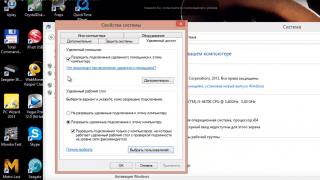Abbiamo già parlato dell'hacking di una pagina VKontakte (vedi). Gli aggressori possono scoprire il tuo login e indovinare la tua password (vedi). E poi potranno visitare la tua pagina.
Per evitare che ciò accada, è stato introdotto VKontakte misura aggiuntiva sicurezza - doppia autorizzazione (due fattori). Il significato di questa funzione è che dopo aver inserito è necessario indicare anche il codice segreto ricevuto tramite SMS o altro mezzo. Pertanto, la probabilità di hacking è ridotta in modo significativo. Anche se gli aggressori conoscono le tue credenziali, non avranno il codice per accedere alla pagina.
Ora te lo mostrerò come attivare la doppia autorizzazione su VKontakte e impostare un'applicazione per la generazione di codici.
Come abilitare l'autenticazione a due fattori su VKontakte?
Vai alla tua pagina e vai alla sezione “Impostazioni”.
Apri la scheda "Sicurezza". Qui nella sezione "Conferma accesso", fare clic sul pulsante "Connetti".

Si aprirà un modulo: fai clic sul pulsante al suo interno "Inizia la configurazione".

Ti verrà chiesto di inserire nuovamente la password per la pagina (vedi). Fatelo e cliccate sul pulsante "Conferma".

Ricevi il codice sul tuo cellulare e inseriscilo nel modulo. Quindi fare clic sul pulsante "Invia codice".


Configurazione di un'applicazione per la generazione di codici
Il passaggio successivo è configurare l'applicazione per generare codici. Ti viene offerto di installare un'applicazione che ti consentirà di generare codici di accesso, anche senza connetterti a una rete cellulare.
Utilizzo Autenticatore di Google per iPhone e smartphone Android. E Autenticatore- per i telefoni in entrata Windows Phone. Installa l'applicazione appropriata sul tuo gadget.
Ecco come appare la finestra con il codice QR e codice segreto a VK.

Ora corri applicazione installata ed eseguire la scansione del codice specificato.

Ora incolla il codice ricevuto dall'applicazione e fai clic sul pulsante "Conferma".

L'applicazione di generazione del codice è stata configurata con successo!
Verrai indirizzato alla scheda Sicurezza. Ora puoi eseguire le seguenti operazioni qui.
- Modifica numero di telefono (vedi);
- Mostra un elenco di codici di backup;
- Configurare un'applicazione per la generazione di codici;
- Configurare le password delle app;
- Disabilita l'autenticazione in due passaggi su VKontakte.

Lezione video: autenticazione a due fattori su VKontakte
Conclusione
Ne abbiamo già parlato in precedenza: questo è un ulteriore livello di sicurezza per proteggere le tue informazioni sui siti che usi frequentemente.
Se vuoi iniziare con 2FA ma non sai come, questo fa parte di una serie che ti spiegherà come impostare questo servizio da siti Web e servizi popolari.
Oggi installiamo 2FA per Gmail. Ci vorranno solo pochi minuti. Tutto ciò di cui hai bisogno è il tuo computer desktop e il tuo telefono cellulare.
Ecco i passaggi:
1. Accedi al tuo account Gmail su computer desktop(non un telefono) - ma tieni il cellulare a portata di mano, ti servirà in pochi passaggi.
2. Una volta effettuato l'accesso, fare clic sull'icona rotonda con l'icona Account Google(o una lettera a tuo nome) si trova nell'angolo in alto a destra dello schermo. Quindi fare clic sul pulsante "Il mio account".

3. Ora sei nell'area Il mio account Google. Sul lato sinistro, sotto "Accesso e sicurezza", fai clic su "Accedi a Google".

4. In questa pagina "accedi a Google", vedrai un'opzione per la "verifica in due passaggi" - che in questo momento dovrebbe dire "off" - premi il pulsante sinistro per iniziare il processo di accensione.

5. Fare clic sul pulsante "Inizia" in questa piccola ma comoda schermata introduttiva.

6. Google ti chiederà di reinserire la password.

7. In questa schermata devi inserire il tuo numero di telefono, preferibilmente un numero di cellulare che avrai spesso a portata di mano. (Assicurati di selezionare il Paese corretto in cui è registrato il tuo telefono cellulare nell'elenco a discesa!) Seleziona se preferisci messaggio testuale O telefonata, quindi fare clic sul pulsante "Provalo".

8. A questo punto dovresti ricevere una telefonata o un messaggio di testo, a seconda di quello che hai selezionato. Inserisci il codice numerico che ti è stato fornito e clicca su "Avanti".


Ora 9. Google dovrebbe confermare che 2FA funzionerà per il tuo account e ora puoi dire a Google che desideri abilitare 2FA per il tuo account. Non dimenticare di fare clic sul pulsante "Abilita"!

E con questo, autenticazione a due fattori abilitato per il tuo account Gmail.

Inoltre, riceverai un'e-mail al tuo account Gmail confermando questo:

La prossima volta che proverai ad accedere a questo account Gmail, dopo aver inserito nome utente e password, vedrai una schermata come questa:

Puoi selezionare "Non chiedere su questo computer" se utilizzi un computer di cui ti fidi, come quello che hai a casa, ma questo in qualche modo vanifica lo scopo di avere 2FA in primo luogo.
Tutto sommato, ci vogliono meno di 5 minuti per configurare la 2FA sul tuo account Gmail ed è qualcosa che consigliamo vivamente, soprattutto se utilizzi Gmail per operazioni importanti o fatturazione.
Chiunque utilizzi i servizi Google, sia esso GMail o qualsiasi altro servizio, probabilmente ne avrà sentito parlare metodo aggiuntivo proteggere il tuo account da furti e attacchi hacker chiamato "autenticazione in due passaggi". Questo metodo aggiunge al nome utente e alla password richiesti codice aggiuntivo, che può essere ottenuto da uno di modi disponibili(tramite SMS, chiamata vocale, applicazione per smartphone) e deve essere specificato in fase di autenticazione. Pertanto, anche se il cattivo ottiene il nome del tuo account e la password, non sarà comunque in grado di fare nulla con l'account stesso e con i dati top-secret che si trovano in esso.
Molte persone rifiutano di utilizzare l'autenticazione in due passaggi perché temono che sia molto difficile e generalmente scomodo inserire ogni volta un codice aggiuntivo. In effetti, non è necessario impostare facilmente l'autenticazione in due passaggi e inserire costantemente codici sui computer utilizzati di frequente, e la consapevolezza che i propri dati sono protetti in modo affidabile vale i possibili piccoli inconvenienti.
Verifica in due passaggi tramite SMS e chiamata vocale
Quindi andiamo a impostazioni di sicurezza per il tuo account Google. C'è un oggetto qui chiamato " Verifica in due passaggi" con lo stato "Disabilitato". Sentiti libero di fare clic sul pulsante "Cambia". Su questo e sui successivi Fasi di Google potrebbe chiederti di reinserire la password del tuo account. Questo è normale e non c'è niente di sbagliato in questo.

appare davanti a noi Bella foto, che illustra chiaramente il principio dell'autenticazione in due fasi. Se lo desideri, guarda il video da Informazioni aggiuntive, quindi fare clic su "Procedi con la configurazione".

Ora dobbiamo specificare il numero di telefono a cui verranno inviati i codici di accesso all'account. Quindi selezioniamo l'opzione per la consegna dei codici: tramite SMS o tramite chiamata in arrivo. Gli SMS sono in qualche modo più pratici. Fare clic su "Invia codice".

Al tuo numero verrà inviato un SMS con un codice di conferma di sei cifre, che dovrai inserire nel passaggio successivo. Entra e conferma.

Computer affidabili e inaffidabili
Poi arriva una parte molto importante della configurazione. Google ti chiede di determinare se il computer che stai attualmente utilizzando è affidabile. Il punto è che per i computer affidabili, è sufficiente inserire il codice per accedere al proprio account una volta ogni trenta giorni. L'affidabilità qui si riferisce al fatto che altre persone abbiano accesso a questo computer.

Forse, in questa situazione, puoi solo chiamare un computer affidabile auto di casa, e solo a condizione che nessuno tranne te si sieda per questo. Contrassegniamo in modo sicuro il lavoro e altri computer come inaffidabili, ovvero deselezioniamo la casella di controllo "Computer attendibile". Fare clic su "Conferma".

Password dell'app e del dispositivo
Il passaggio successivo è la creazione di password per le applicazioni. Ciò è necessario perché alcune applicazioni accedono al tuo account Google al di fuori del browser. Il processo di creazione delle password è molto più semplice di quanto possa sembrare. Inoltre, dovrai creare queste password solo una volta e non dovrai ricordarle.
Quindi, clicca sul pulsante “Crea password” e allo stesso tempo ricorda quali dispositivi e applicazioni accedono al nostro account Google. Per ciascuno di questi dispositivi e applicazioni è necessario trovare un identificatore, ovvero un nome.

Tra i dispositivi/applicazioni più probabili ci sarà probabilmente uno smartphone/tablet Android (se disponibile). Scriviamo un nome per la password (ad esempio, "Il mio Android"), quindi facciamo clic su "Crea una password".

Il sistema genererà una password che dovrà essere inserita al posto della password attuale del tuo account Google sul tuo dispositivo mobile.

È inoltre necessario creare una password per la funzione di sincronizzazione delle impostazioni e dei parametri Browser Chrome(ad esempio, denominato "Sincronizzazione Chrome"). Se stai utilizzando un file separato Applicazione Google Parla, avrai bisogno di una password anche per quello. Di conseguenza, avrai un elenco di password con nomi. In futuro, se necessario, potrai modificare o cancellare qualsiasi password creata per applicazioni e dispositivi.
Completamento della configurazione
In effetti, la verifica in due passaggi funziona già, e ora quando provi ad accedere alla tua posta e altro Servizio Google Dopo aver inserito login e password, ti apparirà questa schermata che ti chiederà di inserire il codice.

Se torniamo a Impostazioni di sicurezza dell'account Google, quindi ora l'elemento "Verifica in due passaggi" ha lo stato "Abilitato".

Azioni aggiuntive correlate
A proposito, già che ci sei pagina delle impostazioni, non essere pigro e vai alla sezione "Opzioni di recupero password" e assicurati di avere un numero di telefono per le situazioni in cui hai dimenticato la password del tuo account o il tuo account è stato violato.

Assicurati inoltre di ricordare la domanda/risposta segreta per ottenere l'accesso al tuo account.

Modi alternativi per ricevere i codici
Potresti voler usare modo alternativo ricevere codici per accedere al tuo account. Per fare ciò, è necessario tornare alla pagina delle impostazioni di sicurezza account Google, quindi fare clic sul pulsante “Cambia” accanto alla voce “Verifica in due passaggi”.

Nella finestra che appare, c'è una sezione "Come ricevere i codici". Qui puoi aggiungere numero aggiuntivo per ricevere i codici nel caso in cui non hai accesso al tuo numero di telefono principale.

Autenticatore di Google

Se hai uno smartphone con iOS, Android o dispositivo mobile da RIM, quindi è possibile installarlo applicazione speciale Google Authenticator, che sostituirà SMS in arrivo con codici.
Diamo un'occhiata a come funziona l'autenticatore utilizzando Android come esempio.

Seguendo le istruzioni, scarica l'applicazione Google Authenticator dal Play Store sul tuo smartphone. Una volta avviata, l'applicazione ti offrirà 2 opzioni di configurazione: inserimento manuale account e password, oppure scansionando il codice QR, che si trova nella pagina con le istruzioni per installare l'applicazione.


Se selezioni l'opzione Codice QR, l'autenticatore potrebbe chiederti di installare un'applicazione scanner. Siamo d'accordo e scommettiamo. Successivamente, scansiona il codice QR nella pagina delle impostazioni e inserisci il codice generato dall'applicazione.

In futuro, se avrai bisogno di inserire un codice, dovrai solo avviare l'applicazione e inserire il codice generato.
modo fogliare
Può capitare a chiunque una situazione in cui si dimentica il telefono a casa e con esso un'applicazione di autenticazione e la possibilità di ricevere SMS. In tal caso, è utile andare sul sicuro e utilizzare i codici di backup.

Puoi semplicemente scriverli su un pezzo di carta e stamparli, quindi portarli nel portafoglio. Ciascuno di questi codici è monouso e quando i codici stampati iniziano a esaurirsi, è sufficiente richiedere la generazione di un nuovo pacchetto di codici.
Lo speriamo questo manuale ti aiuterò.
L'autenticazione in due passaggi migliora la sicurezza dell'account. Se abilitato, per l'accesso vengono utilizzati due componenti:
- Qualcosa che solo tu conosci (ad esempio, una password).
- Qualcosa che hai solo tu (ad esempio, un telefono o una chiave elettronica).
Passaggio 1: imposta la verifica in due passaggi
- Apri la pagina dell'Account Google.
- Sicurezza.
- Nel capitolo Accedi al tuo account Google clic Verifica in due passaggi.
- Selezionare Inizio.
- Seguire le istruzioni sullo schermo.
Seleziona il secondo passaggio di autenticazione
Quando si imposta la seconda fase di autenticazione, è possibile scegliere uno dei diversi metodi di conferma: notifica al telefono, SMS, chiamata vocale o chiave elettronica.
Dopo aver fornito nome utente e password nella pagina di accesso, Google invierà un codice di verifica di 6 cifre al tuo telefono. Inseriscilo nel campo apposito sullo schermo. Puoi scegliere come ti è più conveniente ricevere i codici: con tramite SMS o chiamata vocale.
- Questo piccolo dispositivo, con il quale puoi confermare che l'account Google ti appartiene. Se necessario, collegalo semplicemente al tuo telefono, tablet o computer.
Chiave elettronica fornisce protezione aggiuntiva e ti consente di accedere senza telefono.
Quando accedi al tuo account, verrà inviata una notifica al tuo telefono. Conferma la tua identità selezionando "Sì". Se fai clic su "No" Google capirà che qualcun altro sta tentando di accedere al tuo account e impedirà agli aggressori di hackerarlo.
– più sicuro e modo rapido accedi al tuo account rispetto al codice di conferma.
Passaggio 2: imposta i metodi di backup
Impostare metodi di backup per accedere al tuo account nel caso in cui dimentichi la password o perdi il telefono. Per fare ciò, attenersi alla seguente procedura:
- Apri la pagina dell'Account Google.
- Dalla barra di navigazione sinistra, seleziona Sicurezza.
- Nel capitolo Accedi al tuo account Google Fai clic su "Verifica in due passaggi".
- Selezionare Inizio.
- Clic Scegli un altro metodo.
- Selezionare opzione adatta, Per esempio:
Passaggio 3: modifica le informazioni di recupero dell'account
Utilizzando un indirizzo di backup E-mail e numero di telefono, puoi ripristinare l'accesso al tuo account se viene violato o se dimentichi la password.
Come aggiungere o modificare un indirizzo email di recupero
- Apri la pagina dell'Account Google.
- Dati personali.
- Nel capitolo Informazioni sui contatti Selezionare E-mail.
- Specificare o aggiornare indirizzo di backup E-mail.
Come aggiungere o modificare un numero di telefono di backup
- Apri la pagina dell'Account Google.
- Sulla barra di navigazione sinistra, fare clic su Dati personali.
- Nel capitolo Informazioni sui contatti Selezionare Telefono.
- Fornisci o aggiorna il tuo numero di telefono di backup.
Parliamo di sicurezza Posta Gmail, vale a dire sulle impostazioni di accesso. Se non attivi la doppia autenticazione, la tua posta Gmail sarà la più utilizzata tramite posta ordinaria, che può essere violato, come molte altre scatole.
In questo articolo mostrerò chiaramente come rilegare Google Mail A cellulare. La questione dell'uso, come ad esempio Il pipistrello!, Outlook, Thunderbird, ecc.
E chi ha bisogno di questa sicurezza?
Una domanda del tutto ragionevole che molti potrebbero chiedersi: perché ne ho bisogno? Chi ha bisogno di me? Bene, se usi il tuo Cassetta postale una volta al mese per scambiare un paio di legami con gli amici, allora sì, non ci sarà bisogno di emorroidi extra. Ma per coloro che hanno la posta collegata a molti conti in rete, soprattutto finanziari (Webmoney, ad esempio), proteggere la propria posta è semplicemente una questione sacra! Molti servizi ti consentono di collegare un numero di cellulare al tuo account, ma la maggior parte fa ancora affidamento su indirizzo e-mail- una delle più colli di bottiglia in sicurezza! Inoltre, non dimenticare la funzione “promemoria” della password, che funziona con successo su molti siti Internet.
Una volta ottenuto l'accesso alla tua casella di posta, l'aggressore non lo mostrerà, si siederà in silenzio e aspetterà che arrivi qualche lettera "importante" che potrà essere utilizzata per guadagni personali. Avendo accesso alla tua casella di posta, puoi "ricordare" rapidamente. quasi tutte le tue password... Fondamentalmente, se ti interessano le informazioni a cui puoi accedere, devi impostare correttamente Google Mail.
Impostazioni di sicurezza di Gmail
Andare a Impostazioni di Gmail: clicca sull'ingranaggio a destra angolo superiore e seleziona "Impostazioni"

Utilizzo programmi di posta Sebbene semplifichi notevolmente il lavoro con la posta, rappresenta ancora un'altra falla di sicurezza. Per coloro che non li utilizzeranno, disabilitiamo questa funzione. Per fare ciò, vai alla scheda “Inoltro e POP/IMAP” e seleziona le caselle di controllo “Disabilita POP” e “Disabilita IMAP”.

Doppia autenticazione di Google
Dopo aver abilitato il dual login, per accedere alla tua posta dovrai inserire il codice inviato via SMS al tuo telefono. Come puoi immaginare, ciò aumenta notevolmente la sicurezza della tua casella di posta. Vai alla scheda “Account e importazione” e fai clic su “Modifica impostazioni di recupero password” 
Oppure accedi da qualsiasi servizio Google tramite “Il mio account”

SU nuova pagina Nella sezione "Accedi all'account Google", collega il tuo numero di cellulare.
 Qui puoi anche collegare una casella di posta aggiuntiva, che può essere utilizzata per recuperare una password persa. Quindi ti consiglio di non allacciare nulla, perché... Questa è un'altra falla di sicurezza. Ma puoi collegare un numero di telefono aggiuntivo a cui verrà inviato un codice se il numero principale non è disponibile.
Qui puoi anche collegare una casella di posta aggiuntiva, che può essere utilizzata per recuperare una password persa. Quindi ti consiglio di non allacciare nulla, perché... Questa è un'altra falla di sicurezza. Ma puoi collegare un numero di telefono aggiuntivo a cui verrà inviato un codice se il numero principale non è disponibile.
Inserisci le impostazioni di autenticazione in due passaggi:

Quali sono le password dell'applicazione saranno riportate di seguito. Si aprirà una finestra, cliccare su “Procedi”. Segui le istruzioni della procedura guidata:

Nel primo passaggio, inserisci il numero di telefono a cui Google invierà i codici di verifica. Se il telefono è già collegato, non è necessario inserire nulla: il numero sarà già presente. Scegli come ricevere i codici: tramite SMS o telefonata, io consiglio SMS:

Conferma con il codice PIN che riceverai sul tuo telefono, questo vorrà dire che il tuo numero funziona.

Se hai lasciato la casella di controllo "Ricorda su questo computer" quando inserisci il codice, Google lo considera come " Dispositivo affidabile" Ora, quando accedi al tuo account da questo computer, dovrai inserire un codice di conferma solo in rari casi.
Ora prova a uscire dalla posta e ad accedere di nuovo. Google richiederà un codice di verifica inviato al tuo cellulare.

Qui puoi anche contrassegnare il tuo computer come attendibile. Ma tieni presente che una volta che un utente malintenzionato avrà accesso al tuo computer, sarà in grado di accedere alla tua posta elettronica dal tuo computer “fidato”. massima sicurezza tenete conto anche di questo punto.
Succede che un SMS con un codice non arriva. Quindi puoi ordinare una chiamata. In questo caso, il robot di Google chiamerà e detterà un codice di conferma. Io stesso ho sfruttato più volte questa opportunità, il telefono ha squillato subito e l'SMS è arrivato più tardi.
Come accedere al tuo account senza SMS
IN altre impostazioni Esistono diverse opzioni per ricevere codici, oltre a SMS e chiamate. Il primo è Notifiche di Google Richiesta:

Dopo averlo configurato, tutto ciò che devi fare è fare clic su "Sì" nella notifica di Google sul tuo telefono. La procedura guidata ti chiederà di aggiungere un dispositivo mobile al tuo account:

Se hai Android, probabilmente utilizzi un account Google sul tuo telefono, se non altro perché ne hai bisogno lavoro Gioca Mercato. In caso contrario, aggiungilo. Il processo di aggiunta dipende dal modello del dispositivo, in caso generale questo è nella sezione "Impostazioni -> Account -> Google".
Il secondo metodo è l'app Google Authenticator

È necessario installare l'applicazione Google Authenticator per dispositivi Android o Apple. La procedura guidata ti chiederà di scansionare il codice QR nell'applicazione con la fotocamera del tuo telefono. Ora per accedere al tuo account dovrai entrare codice univoco, generato dall'applicazione. Il codice viene aggiornato ogni minuto.
In terzo luogo, puoi fare a meno del telefono utilizzando i codici di backup. Questo può essere utile all'estero o in caso di smarrimento del telefono, ma dovrai fare attenzione in anticipo, altrimenti non c'è altra soluzione. Qui è tutto semplice, creiamo” Codici di prenotazione» e stampa il cartello.

Quindi puoi inserire questi codici uno per uno invece dei codici SMS. Esistono solo dieci codici di backup, quindi dopo averli utilizzati è necessario generarne di nuovi.
Crea password per l'app Google
Il fatto è che non tutti i programmi possono richiedere un codice di conferma, ad esempio tale client di posta elettronica e alcune applicazioni per smartphone. Se non li usi, salta semplicemente questo passaggio di configurazione.
Dopo l'accensione doppia autenticazione, tutte le applicazioni che utilizzavano il nome e la password del tuo account Google smetteranno di funzionare. L'errore " Nome non valido utente o password." Affinché funzionino, è necessario generare password speciali.
Per fare ciò, vai su “Password applicazioni” come nello screenshot all'inizio dell'articolo. Seleziona il tipo di applicazione e il dispositivo:

La procedura guidata ti mostrerà la password: salvala, perché... Non la troverai da nessun'altra parte, la password dell'applicazione viene creata una sola volta. Quindi puoi solo cancellarlo e crearne uno nuovo. Puoi chiamarlo come vuoi, funzionerà comunque in qualsiasi applicazione.

Quindi prendiamo semplicemente questa password e la incolliamo al posto della password dell'account Google. Ad esempio, in Outlook inseriamo questa password invece di quella vecchia. Sì, questa sarà una falla nella sicurezza, perché... La password dell'applicazione non è legata al computer. Una volta in possesso di esso, l'aggressore sarà in grado di leggere la posta e inviare lettere, ma non potrà accedere al proprio account Gmail. L'ho già detto per migliore sicurezzaÈ meglio disabilitare la possibilità di ricevere posta tramite mailer e quindi non dovrai utilizzare le password dell'applicazione.
Come disattivare la modalità protetta
Per annullare il login tramite SMS, andare nelle impostazioni della doppia autenticazione, come nello screenshot a inizio articolo, e cliccare su “Disabilita”

Per disabilitare completamente l'associazione a un telefono, devi andare su "Numero di telefono" lì ed eliminarlo. Nella pagina delle impostazioni dell'account
conclusioni
In questo articolo abbiamo capito cosa è necessario fare per rendere la posta più sicura:
- Assicurati di collegare Gmail al tuo telefono e di abilitare la doppia autenticazione
- Per maggiore sicurezza, disabilita la possibilità di utilizzare client di posta elettronica
- Se non sei sicuro della sicurezza del tuo computer, non contrassegnarlo come “attendibile”
- Se hai difficoltà nell'utilizzo della comunicazione GSM, utilizza Google Authenticator
E, naturalmente, non dimentichiamolo password complesse. Una password normale deve contenere almeno otto caratteri, comprese lettere maiuscole e minuscole, numeri e segni di punteggiatura.
Puoi modificare la tua password nella pagina “Il mio account”.
In questo video ho mostrato tutto il procedimento in diretta
Questo è tutto, stai attento!